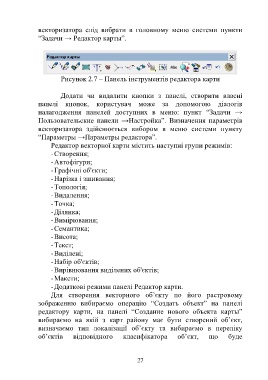Page 31 - 6877
P. 31
векторизатора слід вибрати в головному меню системи пункти
“Задачи → Редактор карты”.
Рисунок 2.7 – Панель інструментів редактора карти
Додати чи видалити кнопки з панелі, створити власні
панелі кнопок, користувач може за допомогою діалогів
налагодження панелей доступних в меню: пункт “Задачи →
Пользовательские панели →Настройка”. Визначення параметрів
векторизатора здійснюється вибором в меню системи пункту
“Параметры →Параметры редактора”.
Редактор векторної карти містить наступні групи режимів:
- Створення;
- Автофігури;
- Графічні об'єкти;
- Нарізка і зшивання;
- Топологія;
- Видалення;
- Точка;
- Ділянка;
- Вимірювання;
- Семантика;
- Висота;
- Текст;
- Виділені;
- Набір об'єктів;
- Вирівнювання виділених об'єктів;
- Макети;
- Додаткові режими панелі Редактор карти.
Для створення векторного об’єкту по його растровому
зображенню вибираємо операцію “Создать объект” на панелі
редактору карти, на панелі “Создание нового объекта карты”
вибираємо на якій з карт району має бути створений об’єкт,
визначаємо тип локалізації об’єкту та вибираємо в переліку
об’єктів відповідного класифікатора об’єкт, що буде
27